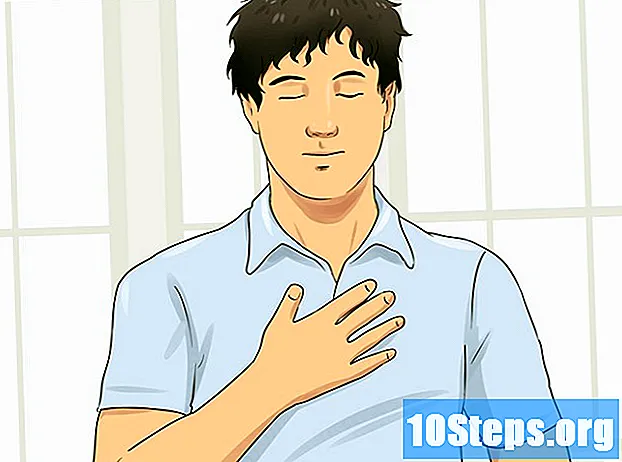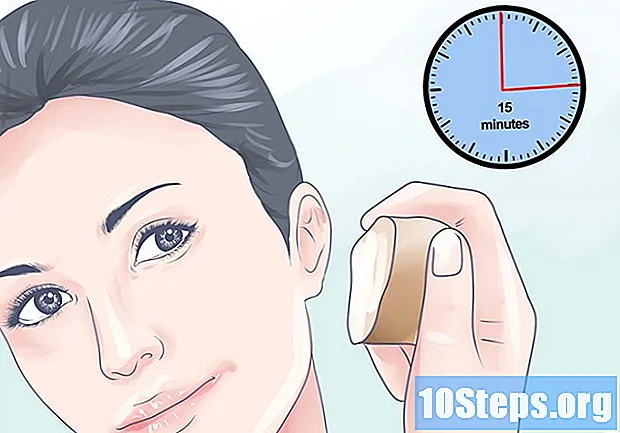תוֹכֶן
- בשלבים
- שיטה 1 השתמש בתמונה או בשדה של e ככותרת
- שיטה 2 הוסף כותרות למסמכים ולהערות להדפסה
- שיטה 3 השתמש בכותרת התחתונה
אתה יכול להתאים אישית את מצגת PowerPoint שלך על ידי הצגת אותו כותרת בכל השקופיות. לשם כך, עליך למקם ידנית שדה e או תמונה בראש יחידת השקופיות. ל- PowerPoint יש כלי כותרת מובנה, אך הוא לא יציג את גרסת המסך של המצגת שלך (רק על פתקים ומסמכים מודפסים). כדי שהמצגת שלך תיראה בדיוק כמו מה שאתה מחפש, עליך ללמוד כיצד ליצור כותרת ידנית במאסטר השקופיות.
בשלבים
שיטה 1 השתמש בתמונה או בשדה של e ככותרת
- לחץ על צופה ואז הלאה מסכת שקופיות. אפשרות זו מאפשרת לך להוסיף תמונה או קו דואר בראש כל שקופית. הוא מכיל את כל המידע שיחזור לאורך כל המצגת (כמו הרקע ומיקום ברירת המחדל של האלמנטים) וניתן לשנות בכל עת במהלך יצירת קובץ ה- PowerPoint.
- אם אתה משתמש ב- Mac, לחץ על צופה > מסכה > מסכת שקופיות.
-
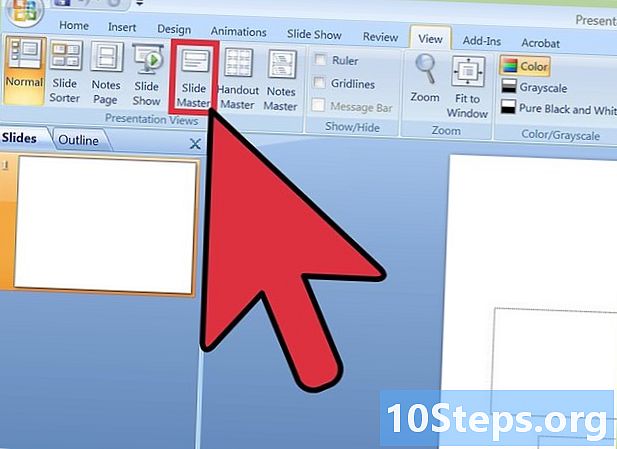
לחץ על השקופית הראשונה. עליכם לעבוד עם השקופית הראשונה שנראית כדי להיות בטוחים שהתמונה או ה- e המשמשים ככותרת יופיעו בראש כל שקופית.- כל שינוי שיבוצע בשקופית זו ישפיע על כל השקופיות האחרות במצגת.
-
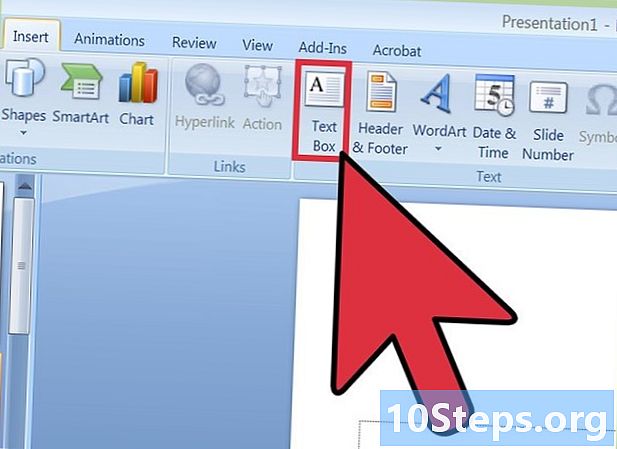
הכנס שדה של e. אם ברצונך להוסיף שורת דואר בראש כל שקופית, לחץ על החדרת ואז הלאה אזור של e. הסמן יהפוך לחץ שעליך רק לגרור שמאלה כדי ליצור שדה של e. לאחר שדה זה מוגדר לגודל הרצוי, שחרר את כפתור העכבר ואז הקלד את ה- e להכניס.- יישר את ה- e שלך על ידי בחירה באחת מהאפשרויות הזמינות בסעיף בפסקה (יישר את ה- e שמאלה, מרכז אותו או יישר את ה- e מצד ימין).
- אם ברצונך לשנות את הצבע או הגופן, סמן את ה- e שהקלדת ובחר באפשרות אחרת באזור העיצוב בסרגל הכלים שמעל החלון.
-
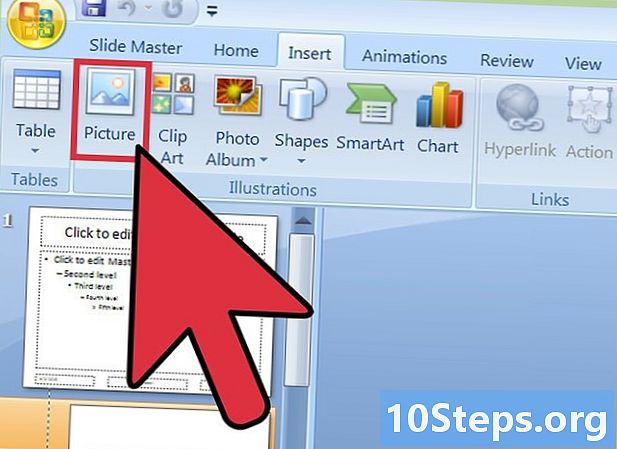
הכנס תמונה או לוגו. אם יש לך תמונה בה ברצונך להשתמש ככותרת, לחץ על החדרת ואז הלאה תמונה. בחר את התמונה שלך בתיבת הדו-שיח ולחץ על פתוח להכניס אותו לשקופית.- כדי לשנות את גודל התמונה שלך מבלי לקצץ אותה, גרור את אחת מארבע הפינות שלה.
- כדי להזיז את התמונה כולה, לחץ פנימה וגרור את הסמן.
-
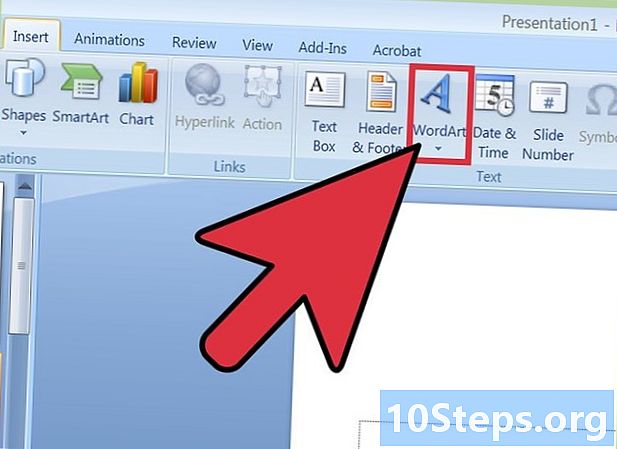
הכנס אמנות מילולית. אם ברצונך להוסיף כמה אפקטים מיוחדים, לחץ החדרת אז אמנות מילולית. בחר אחת מהאפשרויות הזמינות ואז הקלד את ה- e.- בכמה גרסאות של PowerPoint for Mac, יהיה עליכם ללחוץ החדרת > e אז אמנות מילולית להכניס אוסף מילים.
- כדי להתאים יותר את המראה של אמנות האמנות, הדגש את מה שהקלדת ובחר מילוי טופס לשנות את הצבע, צורת מתאר לשנות את המתווה ו - השפעות על צורה להוסיף אפקטים כמו הצל או שִׁפּוּעַ.
-
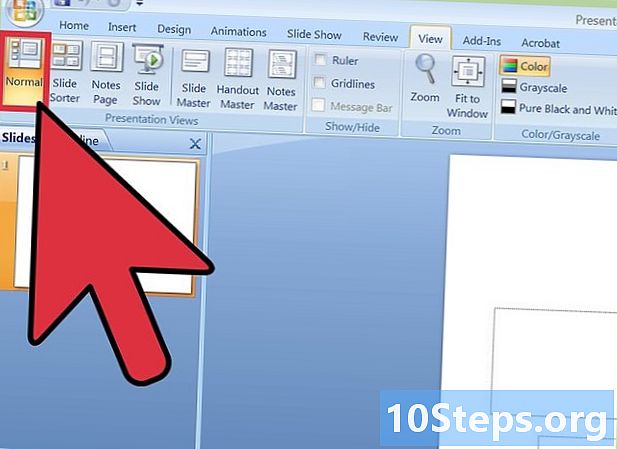
לחץ על סגור את מצב המסכה. לאחר יישום כל השינויים שלך, לחץ על סגור את מצב המסכה כדי לחזור למצגת שלך במצב עריכה רגיל.
שיטה 2 הוסף כותרות למסמכים ולהערות להדפסה
-
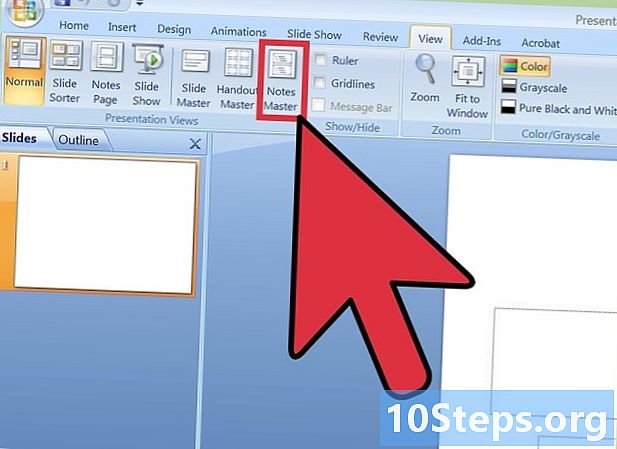
לחץ על צופה. לאחר מכן בחר מסכת המסמך או מסיכת דפי פתק . הכותרות יופיעו רק בגירסה המודפסת של המסמך או בהערות המצגת, ולא בגירסה שתציג על גבי מסך. כותרות המסמכים וההערות יכולות להכיל רק דואר אלקטרוני.- בחר מסיכת דפי פתק אם ברצונך להציג ולהדפיס את הקובץ שלך כשקופית עם אזור תגובה.
- בחר מסכת המסמך אם אתה מתכנן להדפיס את המצגת כסדרת שקופיות בעמוד בודד (ללא שום אזור שמוקדש לרשום הערות).
-
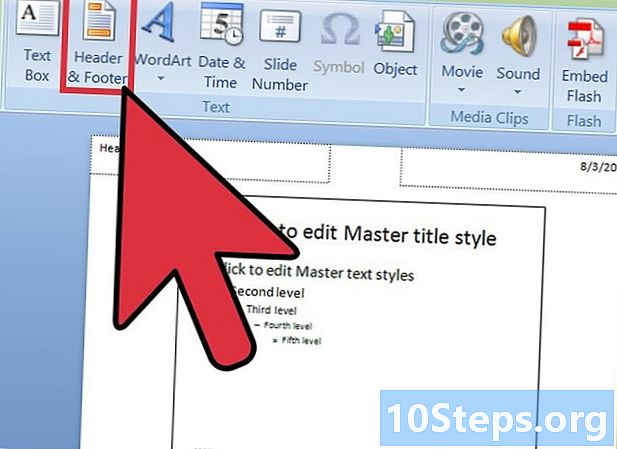
לחץ על החדרת אז כותרת עליונה / תחתונה. תנותב אוטומטית לכרטיסייה הערות ומסמכים מהחלון כותרת עליונה / תחתונה. -
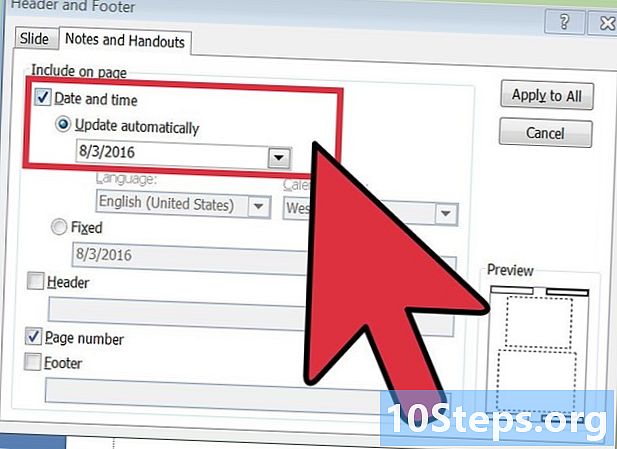
סמן את התיבה תאריך ושעה. אפשרות זו מאפשרת לך לבחור פרמטר זמן. בחר בין עדכון אוטומטי ו קבוע עבור סוג התצוגה. אם תבחר קבוע, הקלד את התאריך בשדה הריק. -
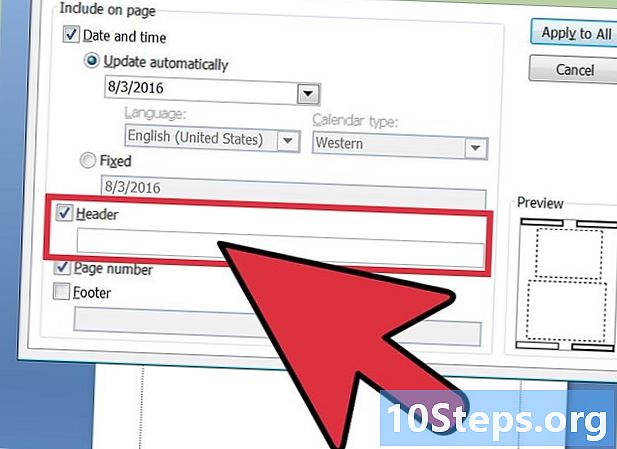
בחר כותרת. לאחר מכן הקלד את ה- e בו תרצה להשתמש ככותרת בשדה הריק. באפשרותך להוסיף כותרת תחתונה (שתופיע בתחתית הערות או דף המסמך) על ידי סימון כותרת תחתונה ואז הקלד את המידע שברצונך להוסיף. -
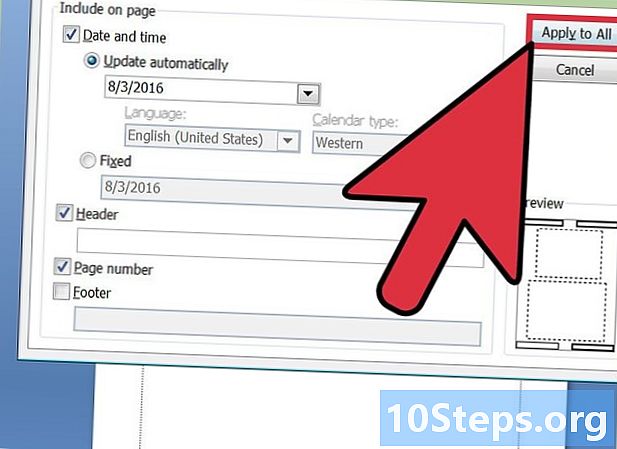
לחץ על החל בכל מקום. כדי להוסיף את הכותרת העליונה (ואת הכותרת התחתונה שלך אם בחרת באפשרות זו) לכל הדפים המודפסים, לחץ על החל בכל מקום. אתה יכול לחזור בכל עת כדי לשנות את הגדרות הכותרת. -
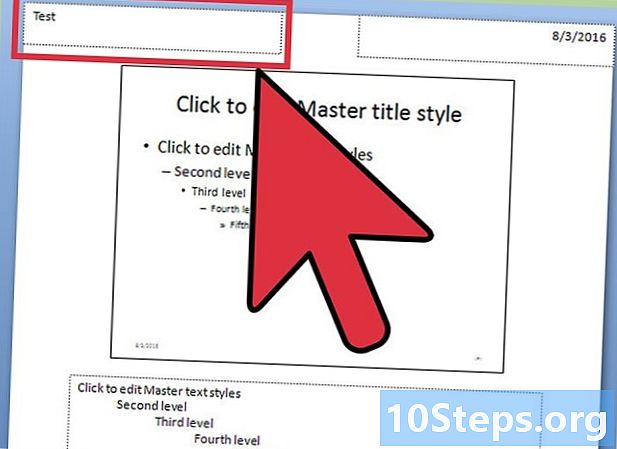
שנה את מיקום הכותרת. אם ברצונך להעביר את הכותרת לחלק אחר של הדף, מקם את סמן העכבר בצד אחד של השדה עד שתראה סמן חץ. לחץ לחיצה ארוכה על לחצן העכבר וגרור את הכותרת למיקום הרצוי.- הזזת הכותרת על מסיכת המסמך לא תזיז אותה בעמוד התגובות. תצטרך לחזור לאופציה מסכת המסמך בלשונית צופה כדי למקם מחדש את הכותרת על סוג זה של הדפסה.
- אתה יכול להזיז את הכותרות התחתונות באותו אופן.
-
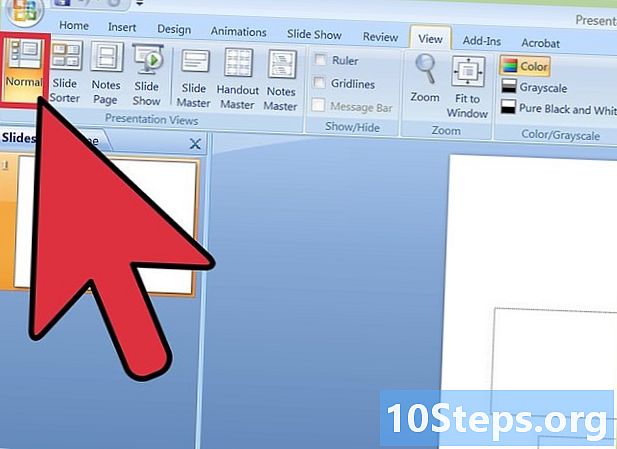
לחץ על סגור את מצב המסכה. תנותב לשקופיות PowerPoint. -
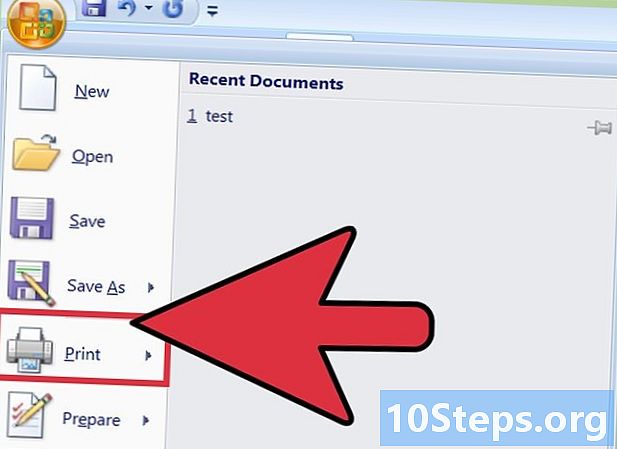
הדפס מסמך או דף הערה. לחץ על לחצן ההדפסה במצגת PowerPoint, ואז הרחב את האפשרות להדפיס בתיבת הדו-שיח שמופיעה. מגלשות נבחר כברירת מחדל, אך אתה יכול לבחור מסמכים או עמוד הערות במקום זאת.- אם תבחר מסמכיםתוכל לשנות את מספר השקופיות בעמוד. כברירת מחדל, נבחרות 6 שקופיות, אך אם ברצונך להיות מסוגל לקרוא את תוכן העמוד, בחר 2 או 3 שקופיות.
- עבור דפי פתקים, כל שקופית יודפסת על הדף שלה עם סדרת שורות מתחת לרישום הערות.
שיטה 3 השתמש בכותרת התחתונה
-
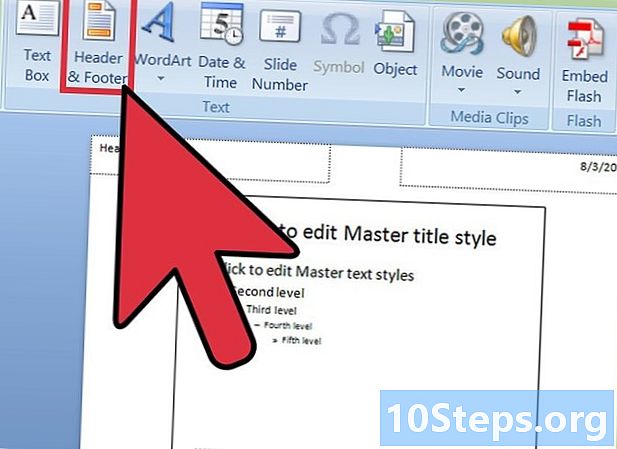
לחץ על החדרת אז כותרת עליונה / תחתונה . אם המיקום של ה- e החוזר אינו מהווה בעיה, באפשרותך להשתמש בכותרת התחתונה כדי לכלול שורה e בכל שקופית. ה- e יופיע בתחתית כל שקופית ולא בחלקו העליון.- בגירסאות PowerPoint 2003 ובגירסאות קודמות, לחץ על צופה אז כותרת עליונה ותחתונה.
- אם אתה באמת זקוק לכותרת מרוכזת אחידה בראש העמוד, השתמש במקום זאת בתמונה או בשדה.
-
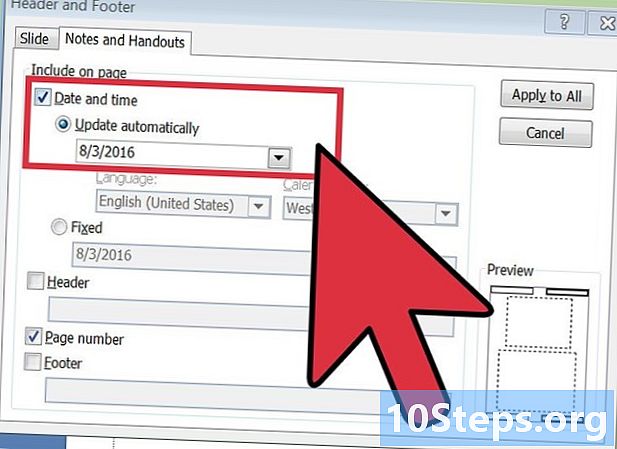
סמן את התיבה תאריך ושעה. אם אתה רוצה שהתאריך והשעה יופיעו בכל שקופית במצגת שלך, סמן את התיבה תאריך ושעה. -
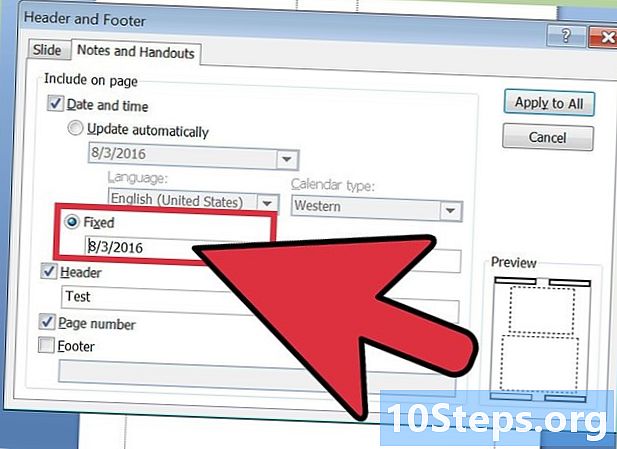
צור תאריך ייחודי להצגה בכל שקופית. אם אתה רוצה שהתאריך בכל שקופית יישאר זהה, לא משנה מתי תציג את ה- PowerPoint שלך, הקלד את התאריך שתרצה להציג בתיבה קבוע. -
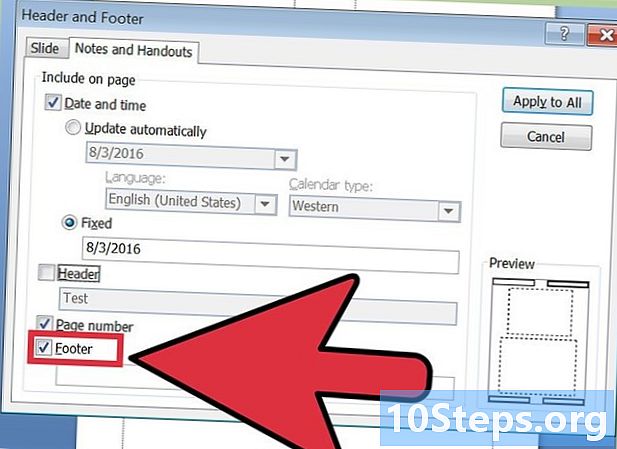
בחר כותרת תחתונה ואז הוסף דואר משלך. אם ברצונך להוסיף שורה של דואר שאינו התאריך, הקלד אותו בשדה שמתחת לתיבה כותרת תחתונה. ה- e יופיע בכל שקופית. -
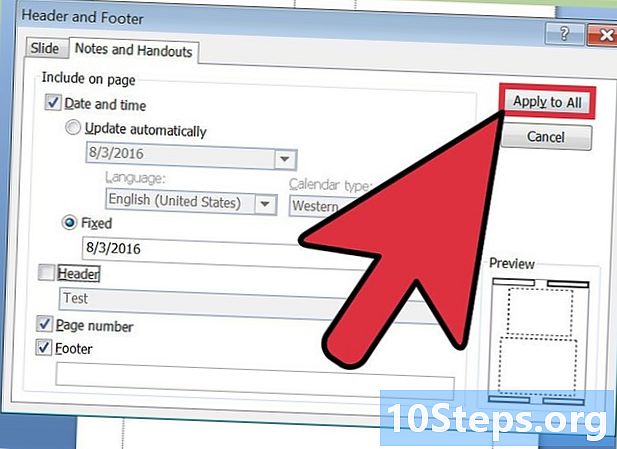
לחץ על החל בכל מקום. כדי לשמור את השינויים שלך ולהחיל כותרת תחתונה על כל השקופיות, לחץ על החל בכל מקום. -
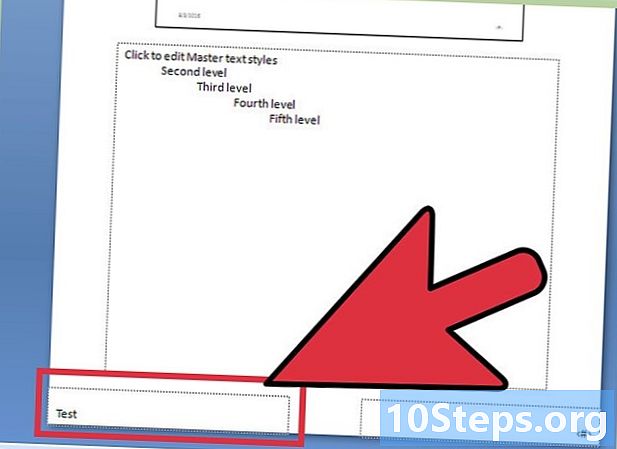
גרור את הכותרת התחתונה לראש השקופית. אם ברצונך שהכותרת התחתונה תופיע בראש השקופית (כגון כותרת עליונה), לחץ על שדה הכותרת התחתונה עד שתופיע תיבה מקווקו וגרור אותה לראש השקופית. .- מניפולציה זו אינה משנה את מיקום הכותרת התחתונה לאורך כל המצגת. לשם כך תצטרך להזיז את הכותרת התחתונה על כל שקופית.
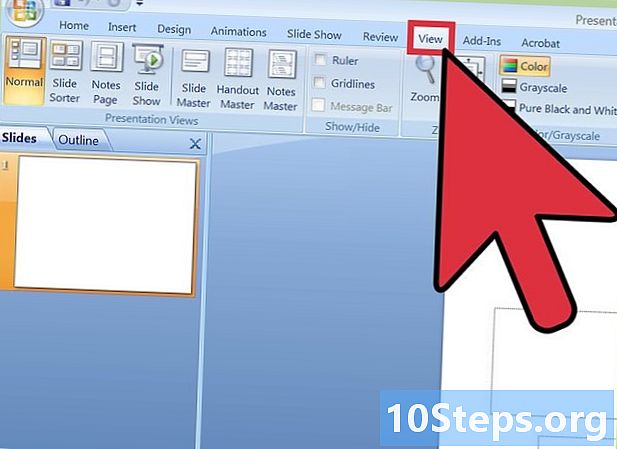
- אם אתה מציג PowerPoint כחלק מפעילות הכשרה או בית ספר, שקול להדפיס את השקופיות כדף הערה. השורות הנוספות בתחתית כל עמוד יעודדו את המשתתפים לרשום הערות.
- אתה יכול להשתמש ב- Google Slides כדי לערוך מצגת PowerPoint בכל מכשיר מחובר.